A lemezterületet a terminál és a grafikus felhasználói felület alapú alkalmazásokból tudjuk ellenőrizni.
A cikkben tárgyalt parancsok általánosak, és más Linux disztribúciókon is használhatók, mint például a Debian, a Linux Mint stb.
A lemezterület ellenőrzése a terminálról
Számos hasznos parancs létezik a terminálról érkező lemezterület ellenőrzésére. Ebben a részben a df és du parancsokat tárgyaljuk.
A df paranccsal ellenőrizze a lemezterületet:
A df (Disk Filesystem) parancs előre telepítve van az Ubuntu 20.04, Ubuntu 20.10 és sok más Linux alapú operációs rendszeren. A df parancs különféle fájlrendszerek információit jeleníti meg. Sőt, több lehetőséget is használhatunk vele.
Ellenőrizzük a lemezterületet a df paranccsal az alábbiak szerint:
$ df

A df parancs a teljes felhasznált és rendelkezésre álló területet mutatja. Sőt, százalékban kifejezve mutatja a teljes felhasznált területet is. A fent megadott kimenetben a rendszer tényleges lemeze /dev/sda5. A df parancs 1k-blokkban jeleníti meg a lemezinformációkat, és nagyon nehéz értelmezni a kimenetet. Használhatjuk a -h kapcsolót a df paranccsal, hogy a lemezterület információit ember által olvasható módon jelenítsük meg, amint az az alábbi képen látható:
$ df -h

A df -h parancs a lemezterületet gigabájtban mutatja. A fent megadott kimeneten látható, hogy a /dev/sda fájlrendszerben a lemez teljes mérete 29 gigabájt, míg a felhasznált és a rendelkezésre álló terület 13, illetve 15 gigabájt.
A du paranccsal ellenőrizze a lemezterületet:
A du parancs a Disk Usage rövidítése. Megmutatja az összes könyvtár és alkönyvtár lemezinformációit. Végezzük el a következő du parancsot:
$ nak,-nek 
Az alkönyvtárak könyvtárainak mérete 1k-blokkban jelenik meg.
A –h paraméterek a du paranccsal együtt is használhatók a lemez információinak ember által olvasható módon történő megjelenítéséhez, az alábbiak szerint:
$ nak,-nek -h 
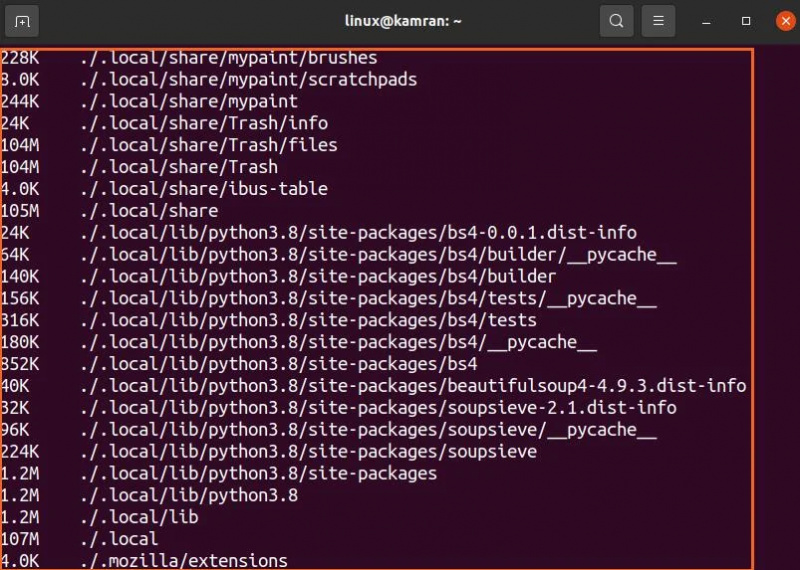
A du -h parancs a lemezhasználatot kilobyte-ban és megabájtban mutatja.
A lemezterület ellenőrzése a grafikus alkalmazásokból
A lemezterület ellenőrzése a grafikus felhasználói felület alapú alkalmazásokkal nagyon egyszerű az Ubuntu 20.04 és 20.10 verziókban. Két grafikus alkalmazás létezik a lemezterület ellenőrzésére, azaz a Lemezhasználat-elemző és a Lemezek.
A lemezhasználat-elemző alkalmazás használata:
Nyissa meg az „Alkalmazás menüt”, és keresse meg a lemezhasználat-elemző alkalmazást.
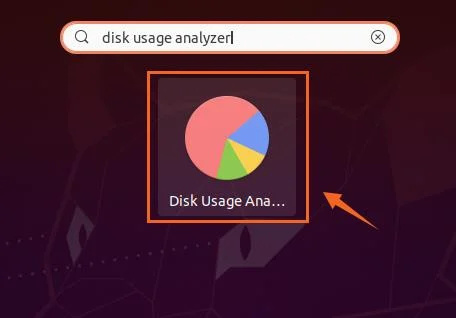
Kattintson a „Disk Usage Analyzer” alkalmazás ikonjára a megnyitásához. Látni fogja a tényleges lemezt az „Elérhető” és a „Teljes hely” felirattal. További részletek megtekintéséhez kattintson a lemezre.

A lemezes segédprogram használata:
A Disk GNOME segédprogram előre telepítve van az Ubuntu 20.04-ben és 20.10-ben. Keresse meg a „Lemezek” elemet az „Alkalmazás menüben”, és nyissa meg.
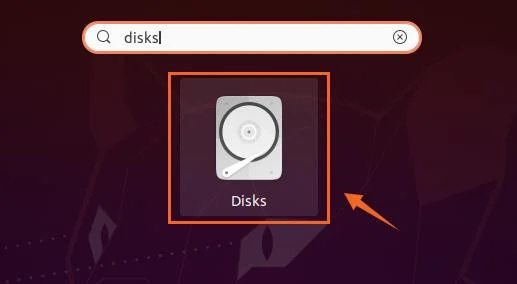
A „Lemezek” segédprogram megmutatja a lemez teljes méretét és a szabad lemezterületet.
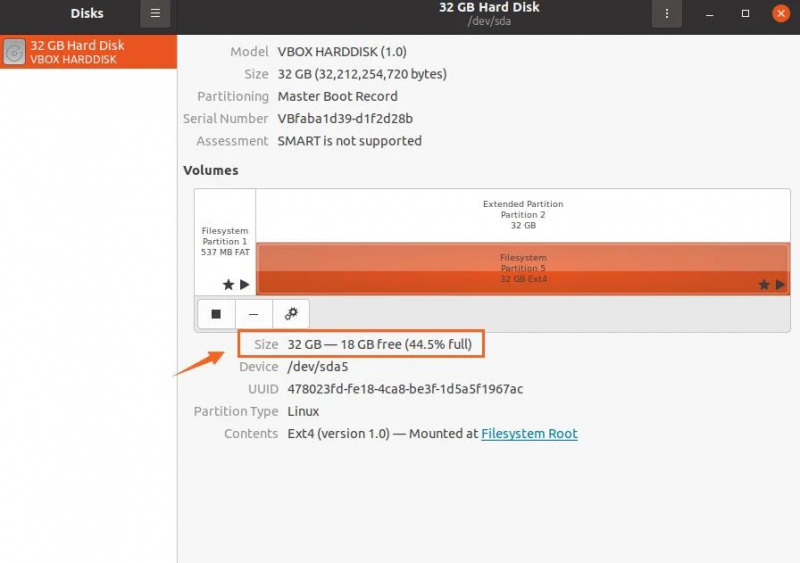
Következtetés:
A lemezterület ellenőrzése nagyon fontos tevékenység a rendszer zökkenőmentes használatához. Az Ubuntu 20.04, 20.10 és számos Linux disztribúcióban a lemezterületet parancssorból és grafikusan is ellenőrizhetjük. Ez a cikk a rendszerlemez-használat ellenőrzésére szolgáló parancsokat és grafikus alkalmazásokat ismerteti.